гҖҠPSеҲ¶дҪңеғҸзҙ йЈҺж јзҡ„е°Ҹй»„дәәз…§зүҮж“ҚдҪңе®һдҫӢгҖӢжҳҜдёҖзҜҮе…ідәҺPhotoshopзҡ„еӯҰд№ ж•ҷзЁӢпјҢйҖҡиҝҮз®ҖеҚ•еҮ жӯҘе°ұиғҪе®һзҺ°ж•ҷзЁӢдёӯзҡ„ж•Ҳжһңеӣҫж•ҲжһңпјҢеҪ“然еҸӘеӯҰд№ иҝҷдёҖзӮ№пјҢ并дёҚиғҪе®Ңе…ЁжҺҢжҸЎPhotoshopжҠҖе·§пјӣдҪ еҸҜд»ҘйҖҡиҝҮжӯӨеҠ ејәеғҸзҙ пјҢиЈҒеүӘпјҢжӨӯеңҶе·Ҙе…·пјҢеҗёз®Ўе·Ҙе…·пјҢжІ№жјҶжЎ¶е·Ҙе…·зӯүеӨҡз»ҙеәҰжЎҲдҫӢжҲ–е®һж“ҚжқҘиҝӣиЎҢжӣҙеӨҡзҡ„еӯҰд№ пјӣжӯӨж•ҷзЁӢжҳҜз”ұhechaoеңЁ2021-08-03еҸ‘еёғзҡ„пјҢзӣ®еүҚдёәжӯўжӣҙиҺ·еҫ—дәҶ 0 дёӘиөһпјӣеҰӮжһңдҪ и§үеҫ—иҝҷдёӘиғҪеё®еҠ©еҲ°дҪ пјҢиғҪжҸҗеҚҮдҪ PhotoshopжҠҖе·§пјӣиҜ·з»ҷд»–дёҖдёӘиөһеҗ§гҖӮ
жң¬зҜҮж•ҷзЁӢйҖҡиҝҮPSи®ҫи®ЎдёҖз§ҚеғҸзҙ йЈҺж јзҡ„е°Ҹй»„дәәз…§зүҮпјҢе…¶е®һжңүзӮ№еғҸзҺ°еңЁзҡ„д№җй«ҳз§ҜжңЁпјҢеҲ¶дҪңиө·жқҘд№ҹжҳҜжҜ”иҫғз®ҖеҚ•пјҢеҸҜд»ҘжҠҠиҮӘе·ұе–ңж¬ўзҡ„з…§зүҮе’Ңзҙ жқҗз”ЁжқҘеҲ¶дҪңпјҢз”ҡиҮіеҸҜд»ҘиҮӘе·ұеҲ¶дҪңд№җй«ҳзҺ©е…·пјҢеғҸзҙ еҢ–зҡ„дёңиҘҝзңӢиө·жқҘжҜ”иҫғжңүи®ҫи®Ўж„ҹпјҢе…·дҪ“жҲ‘们иҝҳжҳҜйҖҡиҝҮж•ҷзЁӢжқҘеӯҰд№ дёҖдёӢеҗ§пјҢеҸӘиҰҒеҠЁжүӢе°ұеҸҜд»ҘеӯҰдјҡеҷўгҖӮ
ж•Ҳжһңеӣҫпјҡ
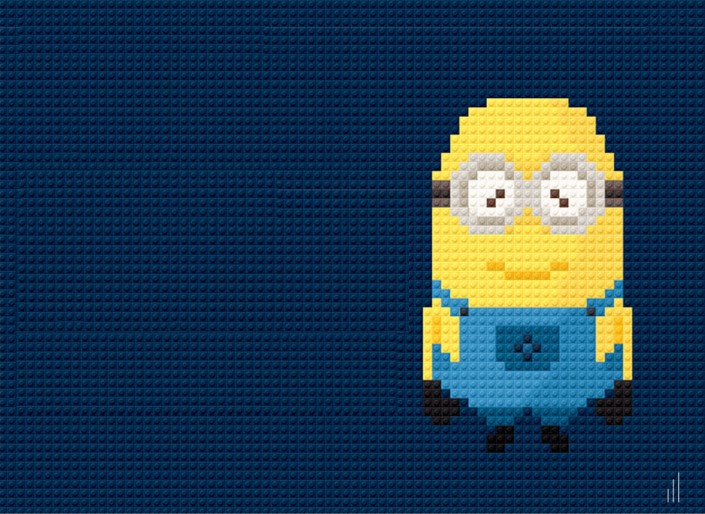
зҹҘиҜҶзӮ№пјҡ
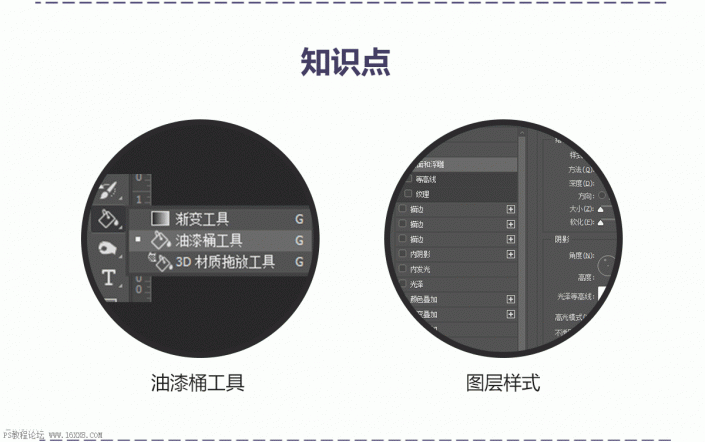
1.йҰ–е…ҲжҲ‘们жү“ејҖдёҖеј жҠ еҘҪеӣҫзҡ„PNGж јејҸзҙ жқҗпјҢжӢ–иҝӣPSдёӯгҖӮ
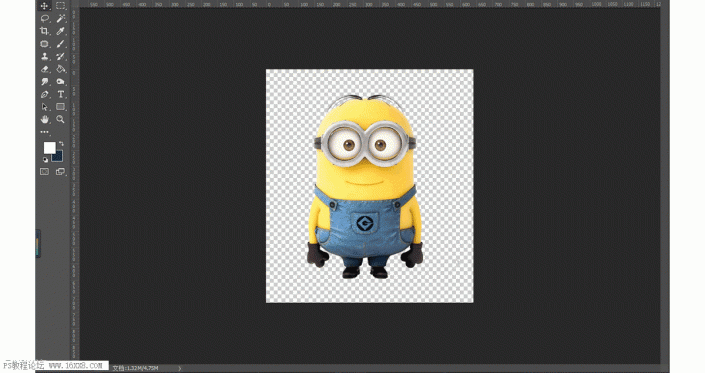
2.йҖүдёӯеӣҫзүҮеӣҫеұӮпјҢзӮ№еҮ»иҸңеҚ•ж Ҹж»Өй•ңпјҢжүҫеҲ°еғҸзҙ еҢ–пјҢжү“ејҖ马иөӣе…ӢеҠҹиғҪпјҢеҚ•е…ғеӨ§е°Ҹи®ҫзҪ®дёә15,然еҗҺзӮ№еҮ»зЎ®е®ҡгҖӮ
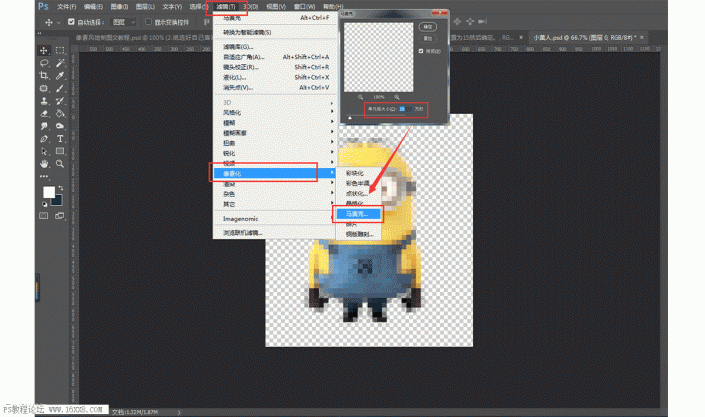
3.жҠҠе°Ҹй»„дәәиҪ¬дёә马иөӣе…Ӣж•ҲжһңеҗҺпјҢжҲ‘们зӮ№еҮ»еӣҫеұӮйқўжқҝж–°е»әдёҖдёӘеӣҫеұӮпјҢжҺҘзқҖжҠҠеӣҫеұӮжҺЁеҲ°жңҖдёӢйқўпјҢе°ҶиғҢжҷҜиүІи®ҫзҪ®дёәж·ұи“қиүІпјҢз”ЁCTRL+DELETEз»ҷиғҢжҷҜеЎ«е……гҖӮ
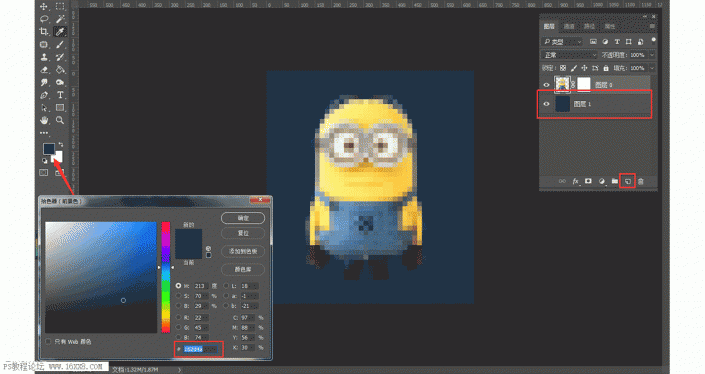
4.дёәдәҶи®©жҲ‘们жӣҙжё…жҘҡзҡ„зңӢеҲ°еҜ№жҜ”е’ҢеҸӮиҖғпјҢжҺҘдёӢжқҘжҲ‘们用дёҠиЈҒеүӘе·Ҙе…·(еҝ«жҚ·й”®вҖңCвҖқжҠҠз”»еёғеҗ‘еҸіиҫ№жӢүдјёпјҢжү©еӨ§з”»еёғзҡ„е®ҪеәҰгҖӮ
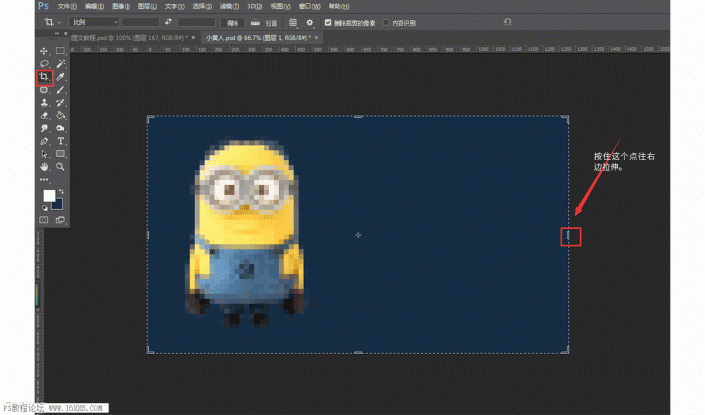
5.жҠҠз”»еёғжӢүдјёеҘҪеҗҺпјҢжҲ‘们жҺҘзқҖиҰҒе…ҲеҲҮжҚўйҖүжӢ©е·Ҙе…·(еҝ«жҚ·й”®V)йҖүжӢ©е°Ҹй»„дәәе·Ұиҫ№зҡ„еӣҫеұӮпјҢ然еҗҺжҢүдҪҸALT+йј ж ҮжӢ–жӢҪ(ж–№еҗ‘еҗ‘еҸі)еӨҚеҲ¶еӨҡдёҖдёӘе°Ҹй»„дәәеҮәжқҘжңүеҲ©дәҺжҺҘдёӢжқҘз»ҳеҲ¶зҡ„еҸӮиҖғеҜ№жҜ”гҖӮ
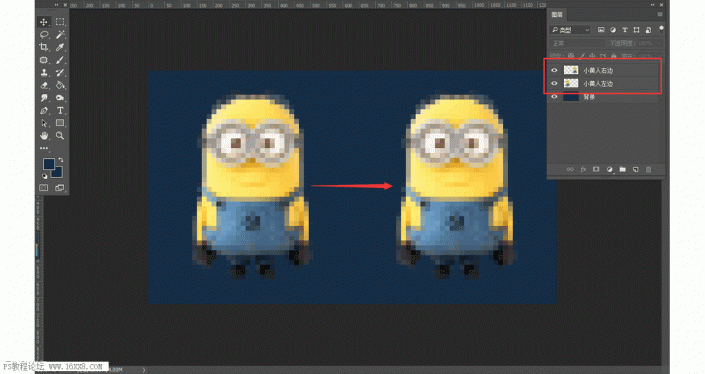
6.жҺҘдёӢжқҘжҲ‘们еҫ—е…Ҳж–°е»әдёҖдёӘеӣҫеұӮпјҢ然еҗҺиҰҒз”Ёеҗёз®Ўе·Ҙе…·(еҝ«й”®й”®I)жҠҠеүҚжҷҜиүІеҗёеҸ–жҲҗиғҢжҷҜйўңиүІгҖӮ
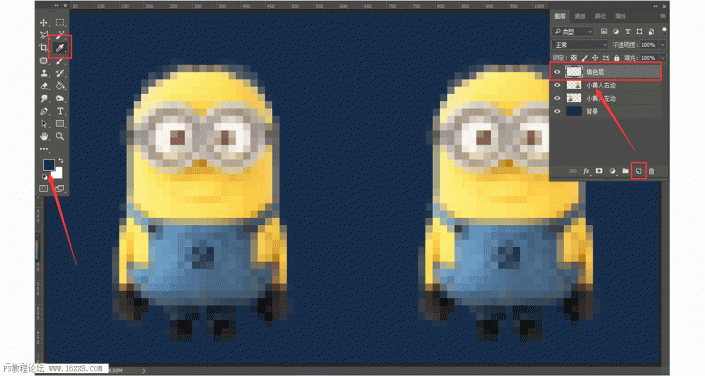
7.еүҚжҷҜиүІеҗёеҸ–еҘҪдәҶеҗҺпјҢжҲ‘们е°ұиҰҒз”ЁеҲ°жҲ‘们зҡ„жІ№жјҶжЎ¶(еҝ«й”®й”®G )зҡ„еЎ«иүІеңЁж–°е»әзҡ„еӣҫеұӮйҮҢеҜ№е°Ҹй»„дәәжЁЎзіҠзҡ„иҫ№зјҳж јеӯҗ еӨ„зҗҶеҫ—е№іж•ҙдёҖдёӢ(дёәдәҶи®©дёәдәҶи®©жҲ‘们жҠҠиҫ№зјҳзҡ„еҢәеҹҹеЎ«иЎҘеҘҪпјҢжңүеҲ©дәҺи§ӮеҜҹпјҢжҢүдҪҸCTRL+еҠ еҸ·е°ҶеӣҫзүҮж”ҫеӨ§иҝӣиЎҢж“ҚдҪң) гҖӮ
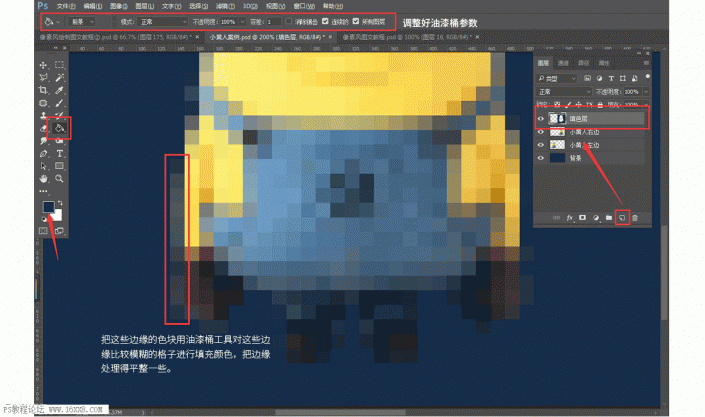
8.жҺҘдёӢжқҘжҲ‘们зңӢдёҖдёӢжҠҠиҫ№зјҳж јеӯҗеЎ«е……еӨ„зҗҶе®ҢеҗҺзҡ„ж•ҲжһңгҖӮ
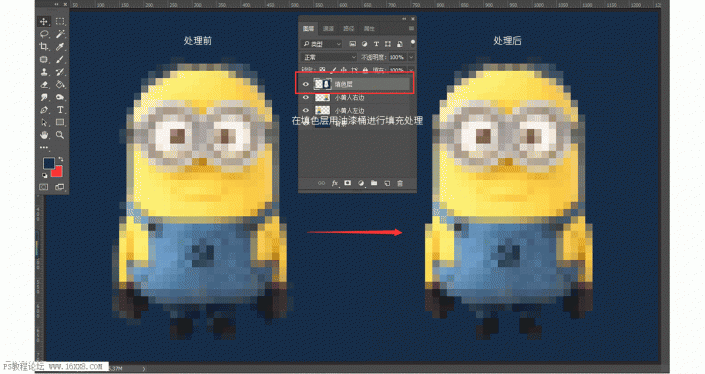
9.иҫ№зјҳеӨ„зҗҶе®ҢеҗҺпјҢжҲ‘们ејҖе§ӢиҝҳжҳҜеҲ©з”Ёеҗёз®Ўе·Ҙе…·и·ҹжІ№жјҶжЎ¶е·Ҙе…·еЎ«иүІжҠҠиә«дҪ“зҡ„й»„иүІйғЁдҪҚзҡ„马иөӣе…ӢиүІеқ—дёҖж јдёҖж јзҡ„з»ҹдёҖйўңиүІпјҢи®©иә«дҪ“зңӢеҫ—жё…жҷ°дёҖзӮ№гҖӮ
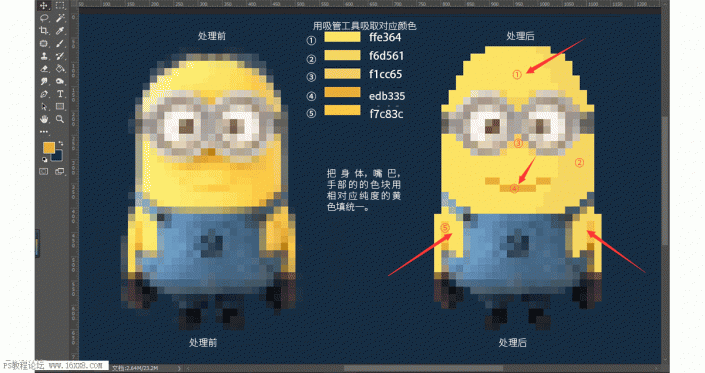
10.иә«дҪ“й»„иүІйғЁдҪҚйғҪеӨ„зҗҶе®ҢеҗҺпјҢжҲ‘们иҝҳжҳҜи·ҹеүҚйқўжӯҘйӘӨдёҖж ·зҡ„ж–№жі•з”Ёеҗёз®Ўе·Ҙе…·и·ҹжІ№жјҶжЎ¶е·Ҙе…·е°Ҷе°Ҹй»„дәәзҡ„зңјй•ңзҡ„马иөӣе…ӢиүІеқ—з»ҹдёҖдёҖдёӢгҖӮ
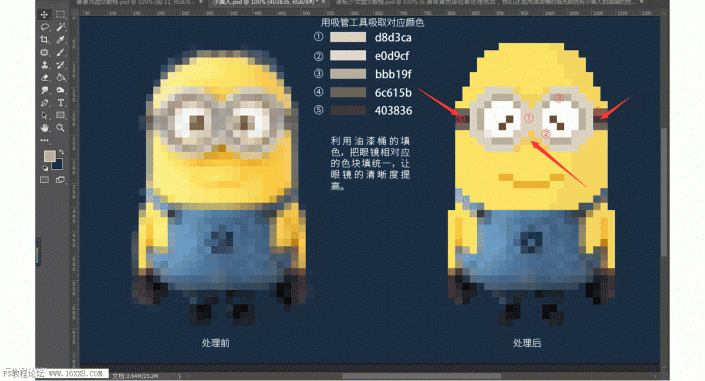
11.жҺҘдёӢжқҘжҲ‘们дёҖж ·иҝҳжҳҜз”ЁеҲ°жҲ‘们зҶҹжӮүзҡ„еҗёз®Ўе·Ҙе…·и·ҹжІ№жјҶжЎ¶е·Ҙе…·пјҢжҠҠе°Ҹй»„дәәи“қиүІзҡ„иә«дҪ“йғЁдҪҚзҡ„马иөӣе…ӢиүІеқ—еЎ«е……еӨ„зҗҶеҘҪгҖӮ
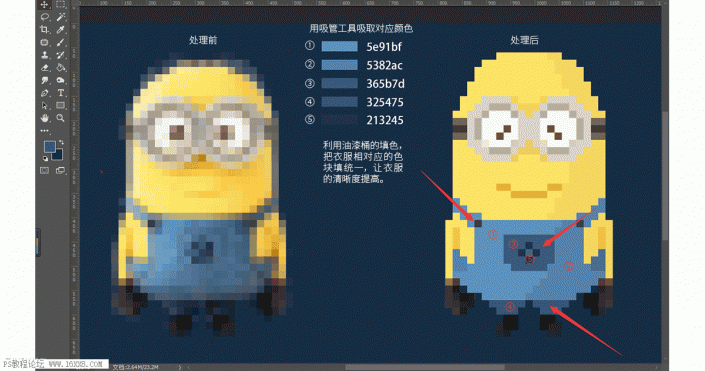
12.дёҖзңјзңӢеҺ»жңҖеҗҺе°ұеү©дёӢе°Ҹй»„дәәзҡ„жүӢи„ҡе•ҰпјҢиҝҷеӣһдёҚз”ЁжҲ‘иҜҙдәҶеӨ§е®¶йғҪзҹҘйҒ“еә”иҜҘжҖҺд№ҲеӨ„зҗҶеҗ§,иҝҳжҳҜеҲ©з”Ёеҗёз®Ўе·Ҙе…·и·ҹжІ№жјҶжЎ¶е·Ҙе…·еҗёйўңиүІеҠ еЎ«е……е°ұеҸҜд»Ҙе•ҰгҖӮ
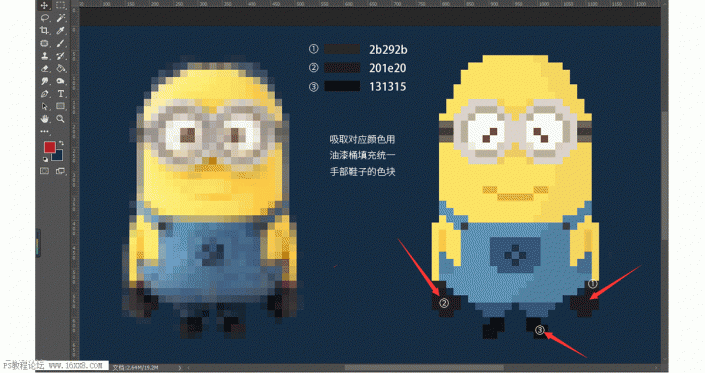
13. ж•ҙдҪ“зҡ„иүІеқ—йўңиүІйғҪеӨ„зҗҶеҘҪеҗҺпјҢе°Ҹй»„дәәжҳҜдёҚжҳҜзңӢзҡ„иҲ’жңҚдәҶеҘҪеӨҡе•ҰпјҢжҺҘзқҖжҲ‘们йңҖиҰҒеҲ¶дҪңд№җй«ҳз –еқ—з»ҷз”»йқўж·»еҠ ж•Ҳжһң,зӮ№еҮ»иҸңеҚ•ж Ҹж–Ү件-ж–°е»әе‘Ҫд»Ө(еҝ«жҚ·й”®CTRL+N)пјҢж–°е»әдёҖдёӘ15X15еғҸзҙ зҡ„ж–°ж–ҮжЎЈгҖӮ
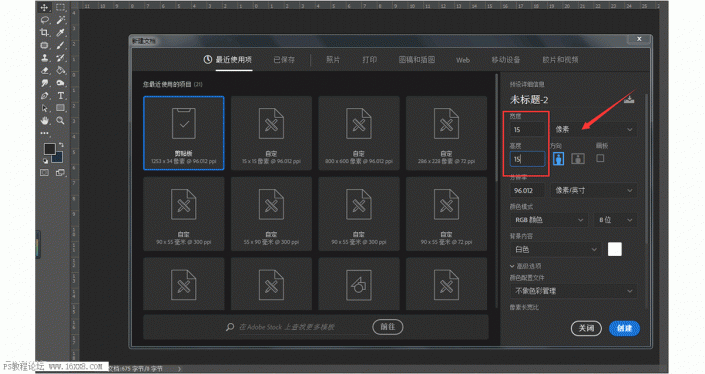
14.然еҗҺе°ҶеүҚжҷҜиүІиүІеҖји°ғдёәдёә808080зҡ„зҒ°иүІпјҢзӮ№еҮ»CTRL+DELETEеЎ«е……еүҚжҷҜиүІгҖӮ
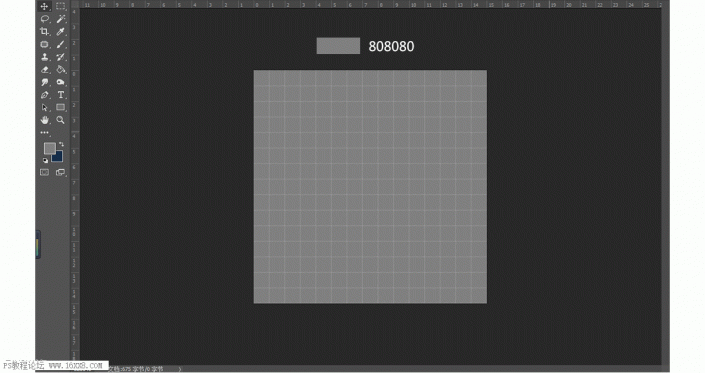
15.йўңиүІеЎ«е……еҘҪеҗҺпјҢжҲ‘们зӮ№еҮ»еӣҫеұӮдёӢж–№зҡ„fxпјҢжү“ејҖеӣҫеұӮж ·ејҸпјҢзӮ№еҮ»ж·»еҠ ж–ңйқўдёҺжө®йӣ•ж•ҲжһңпјҢзӮ№еҮ»зЎ®е®ҡгҖӮ
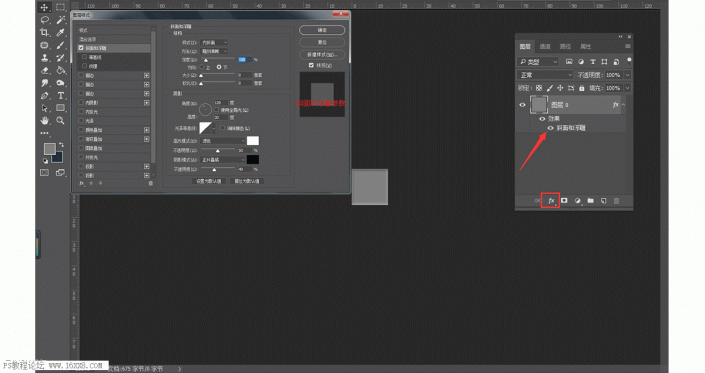
16.жҺҘдёӢжқҘжҲ‘们еңЁе·Ұдҫ§е·Ҙе…·ж ҸдёӯжүҫеҲ°жӨӯеңҶе·Ҙе…·(еҝ«жҚ·й”®дёәU)пјҢеҚ•еҮ»з”»йқўеј№еҮәеҲӣе»әжӨӯеңҶзҡ„йқўжқҝпјҢи®ҫзҪ®еғҸзҙ дёә9X9е®Ҫй«ҳзҡ„еңҶеҪўпјҢеҸҢеҮ»еӣҫеұӮдёӯзҡ„зј©з•ҘеӣҫпјҢеЎ«е……еҲҡеҲҡзҡ„зҒ°иүІгҖӮ
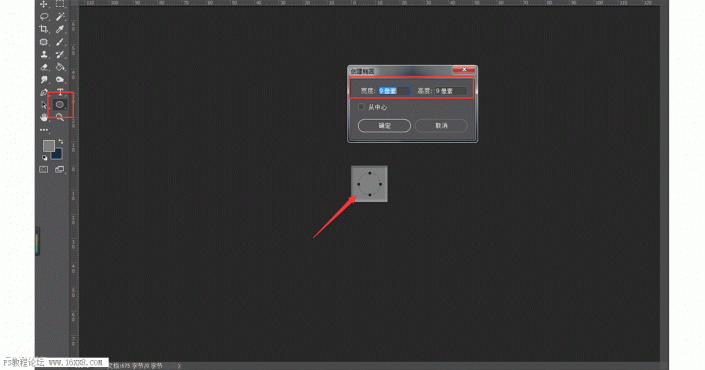
17.жҺҘдёӢжқҘжҲ‘们иҝҳжҳҜи·ҹеҲ¶дҪңе°ҸжӯЈж–№еҪўзҡ„еӣҫеұӮж ·ејҸж•ҲжһңдёҖж ·пјҢеҜ№е°ҸеңҶеҪўж·»еҠ ж–ңйқўжө®йӣ•дёҺжҠ•еҪұзҡ„еӣҫеұӮж ·ејҸж•ҲжһңгҖӮ
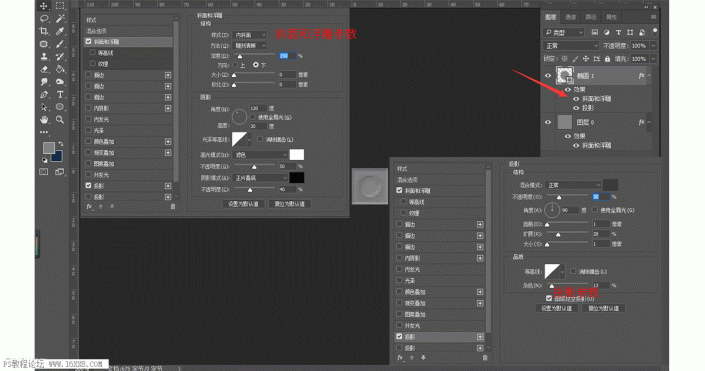
18.е°Ҹз –еқ—з”»еҘҪеҗҺжҲ‘们е°ұиҰҒеңЁиҸңеҚ•ж Ҹзҡ„зј–иҫ‘дёӯжүҫеҲ°е®ҡд№үеӣҫжЎҲпјҢ然еҗҺжҠҠе®ғеӮЁеӯҳдёәе®ҡд№үжҲҗеӣҫжЎҲпјҢ然еҗҺжҢүзЎ®е®ҡгҖӮ

19.жңҖеҗҺдёҖжӯҘе•ҰпјҢжҲ‘们зӮ№еҮ»е°Ҹй»„дәәеӣҫеұӮпјҢеҶҚж–°е»әдёҖдёӘеӣҫеұӮпјҢжҢүдҪҸSHIFT+F5пјҢжү“ејҖеЎ«е……йқўжқҝж—¶пјҢйҖүжӢ©еҲҡеҲҡе®ҡд№үзҡ„з –еқ—еӣҫжЎҲ(жҷ®йҒҚеңЁеӣҫжЎҲзҡ„жңҖеҗҺдёҖдёӘ)пјҢзӮ№еҮ»зЎ®е®ҡеЎ«е……иҝӣеҺ»;жҺҘзқҖзӮ№еҮ»иҝҷеұӮеӣҫеұӮпјҢе°ҶдёҠж–№зҡ„жҠҠж··еҗҲжЁЎејҸж”№жҲҗзәҝжҖ§е…үгҖӮжҲ‘们зҡ„еғҸзҙ йЈҺжЎҲдҫӢе°ұеҮәжқҘе•Ұ~
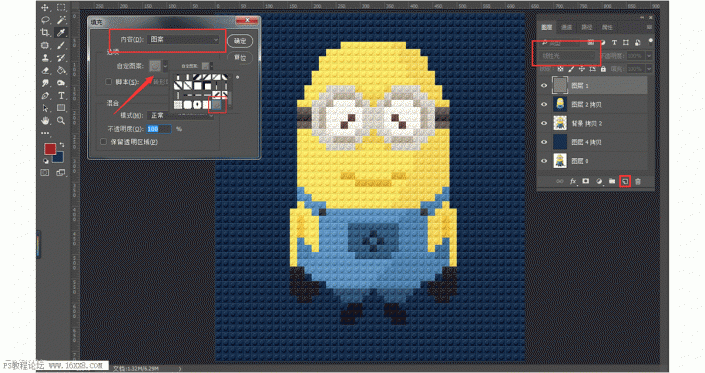
е®ҢжҲҗпјҡ
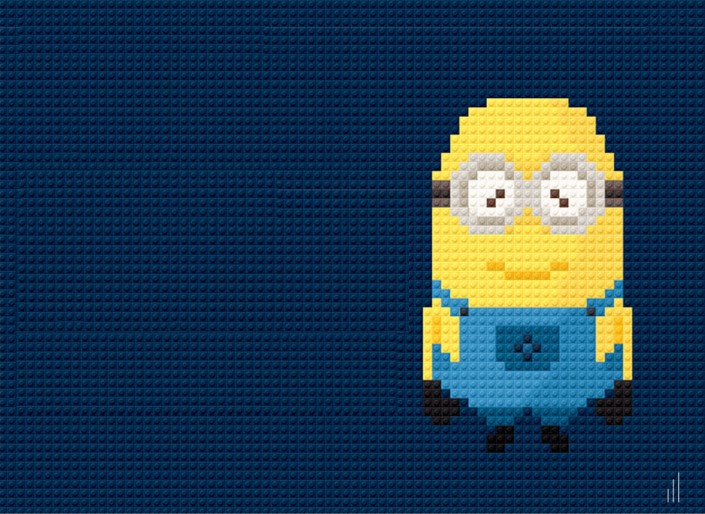
д»ҘдёҠе°ұжҳҜPSеҲ¶дҪңеғҸзҙ йЈҺж јзҡ„е°Ҹй»„дәәз…§зүҮж“ҚдҪңе®һдҫӢзҡ„е…ЁйғЁеҶ…е®№д»Ӣз»ҚдәҶпјҢе…ідәҺжӣҙPSж•ҷзЁӢдҝЎжҒҜпјҢж¬ўиҝҺе…іжіЁеҢ—жһҒзҶҠзҙ жқҗеә“пјҢз»ҷдҪ еёҰжқҘжңҖдё°еҜҢзҡ„зҙ жқҗеӣҫзүҮе’ҢжңҖжңүз”Ёзҡ„ж•ҷзЁӢпјҢжӣҙеӨҡжңҖж–°иө„и®ҜгҖӮ
иө дәәзҺ«з‘°пјҢжүӢжңүдҪҷйҰҷ
< дёҠдёҖзҜҮ Photoshop йқўйңңзІҫдҝ®е®һеҲ—жӯҘйӘӨ
> дёӢдёҖзҜҮ PSз»ҷдәәзү©еҲ¶дҪң马иөӣе…Ӣж•Ҳжһңзҡ„жӢјеӣҫж“ҚдҪңе®һдҫӢ
2022-06-02 10:04
2022-05-25 09:48
1844жөҸи§Ҳ 09-26
594жөҸи§Ҳ 06-22
710жөҸи§Ҳ 06-09
100жөҸи§Ҳ 05-05
100жөҸи§Ҳ 04-22

йҰ–еёӯи®ҫи®ЎеёҲ

й«ҳзә§и§Ҷи§үи®ҫи®ЎеёҲ

й«ҳзә§жҸ’з”»и®ҫи®ЎеёҲ






дҪҝз”Ёеҫ®дҝЎжү«з Ғзҷ»еҪ•
дҪҝз”ЁиҙҰеҸ·еҜҶз Ғзҷ»еҪ•
еҶ…зҪ®еҜҶз Ғзҡ„й“ҫжҺҘе·ІйҖҡиҝҮEmall еҸ‘йҖҒеҲ°дҪ зҡ„йӮ®з®ұдёӯпјҢиҜ·еңЁдёүеӨ©еҶ…дҝ®еӨҚеҜҶз ҒгҖӮ
3з§’еҗҺпјҢе°Ҷе…ій—ӯжӯӨзӘ—еҸЈ з«ӢеҚіе…ій—ӯ
жҲҗдёәжҲ‘зҡ„зҡ„VIPдјҡе‘ҳ
еҚіеҸҜдә«еҸ—6еӨ§зү№жқғ并е…Қиҙ№й«ҳйҖҹдёӢиҪҪж•°д»ҘдёҮи®Ўзҡ„и®ҫи®Ўзҙ жқҗпјҢеҠ©еҠӣжӮЁзҡ„е·ҘдҪңе’ҢеӯҰд№
иҫ“е…Ҙзҡ„йӘҢиҜҒз ҒдёҚжӯЈзЎ®
иҜ„и®әеҢә
жҡӮж— иҜ„и®ә